Google Переводчик
НА ЭТОМ СЕРВИСЕ МОГУТ СОДЕРЖАТЬСЯ ПЕРЕВОДЫ, ВЫПОЛНЕННЫЕ С ПОМОЩЬЮ ВЕБ-СЛУЖБЫ КОМПАНИИ GOOGLE. КОМПАНИЯ GOOGLE ОТКАЗЫВАЕТСЯ ОТ ВСЕХ ГАРАНТИЙ, КАСАЮЩИХСЯ ПЕРЕВОДОВ, ЯВНЫХ ИЛИ ПОДРАЗУМЕВАЕМЫХ, ВКЛЮЧАЯ ЛЮБЫЕ ГАРАНТИИ ТОЧНОСТИ, НАДЕЖНОСТИ И ЛЮБЫЕ ПОДРАЗУМЕВАЕМЫЕ ГАРАНТИИ КОММЕРЧЕСКОЙ ГОДНОСТИ, ПРИГОДНОСТИ ДЛЯ КОНКРЕТНЫХ ЦЕЛЕЙ И НЕНАРУШЕНИЯ ПРАВ ИНТЕЛЛЕКТУАЛЬНОЙ СОБСТВЕННОСТИ.
Подробные руководства Nikon Corporation (далее «Nikon») переведены для вашего удобства с помощью программного обеспечения для перевода на базе веб-службы Google Переводчик. Были предприняты все возможные усилия для обеспечения точности перевода, однако ни один автоматический перевод не является идеальным и не предназначен для замены переводов, выполненных людьми. Переводы предоставляются «как есть» в качестве сервиса для пользователей подробных руководств Nikon. Не дается никаких гарантий, явных или подразумеваемых, в отношении точности, надежности или правильности любых переводов, сделанных с английского языка на любой другой язык. Некоторый контент (например, изображения, видео, контент в формате Flash Video и т. д.) может быть переведен неточно из-за ограничений программного обеспечения для перевода.
Официальный текст содержится в версиях подробных руководств на английском языке. Любые расхождения или различия, возникшие в переводе, не являются обязывающими и не имеют юридической силы с точки зрения соблюдения или исполнения законодательства. При возникновении любых вопросов, связанных с точностью информации, содержащейся в переведенных подробных руководствах, следует обращаться к версии руководств на английском языке (официальная версия).
Части камеры
Корпус камеры

- Снятие блокировки диска режима разблокировки ( 0 Mode Release )
- Кнопка BKT ( 0 Брекетинг )
- Кнопка c ( 0 Режимы вспышки )
- Стереомикрофон (для видео; 0 Съемка видео )
- Кнопка видеозаписи ( 0 Съемка видео )
- Кнопка S ( Q ) ( 0 Чувствительность ISO )
- Кнопка E ( 0 Компенсация экспозиции )
- Ушко для ремешка фотокамеры ( 0 Крепление ремешка )
- E (метка фокальной плоскости; 0 Метка фокальной плоскости и расстояние от фланца до заднего края )
- Панель управления ( 0 Панель управления , Панель управления )
- Антенна GNSS ( 0 Данные о местоположении )
- Башмак для принадлежностей (для дополнительной вспышки; 0 Использование встроенной вспышки , совместимых вспышек )
- Кнопка I ( 0 Выбор режима съемки )
- Кнопка c ( 0 Режим съемки )

- Выключатель питания ( 0 Настройка камеры , Фотосъемка )
- Спусковая кнопка затвора ( 0 Съемка фотографий )
-
Вспомогательная подсветка АФ ( 0 Вспомогательная подсветка АФ , a12: Встроенная вспомогательная подсветка АФ )
Лампа уменьшения эффекта красных глаз ( 0 режимов вспышки )
Индикатор автоспуска ( 0 Использование автоспуска ( E ) )
- Кнопка M ( 0 Кнопка режима монитора и датчик глаза , ограничение выбора режима монитора )
- Крышка разъема синхронизации вспышки
- Крышка выносного клеммника с десятью контактами
- Крышка для микрофона, наушников и разъемов Ethernet
- Заглушка для разъемов USB и HDMI
- Кнопка режима фокусировки ( 0 Фокус )
- Защелка крышки батарейного отсека ( 0 Установка батареи )
- Крышка батарейного отсека ( 0 Установка батареи )
- Метка крепления объектива ( 0 Установка объектива )
- Терминал синхронизации вспышки ( 0 Терминал синхронизации )
- Десятиконтактный удаленный терминал
- Индикатор зарядки ( 0 Сетевое зарядное устройство: Зарядка )
- Разъем Ethernet ( 0 Соединения Ethernet , Ethernet )
- Разъем для внешнего микрофона ( 0 микрофонов )
- Разъем для наушников ( 0 Громкость наушников )
- Разъем HDMI ( 0 Подключение к устройствам HDMI )
- Разъем USB ( 0 Компьютеры: подключение через USB , подача питания USB )
- Крышка корпуса ( 0 Установка объектива )

- Микрофон (для голосовых заметок; 0 Запись голосовых заметок )
- Кнопка U ( 0 Баланс белого )
- Кнопка T ( 0 Настройка качества изображения )
- Кнопка b ( 0 Запись голосовых заметок )
- Индикатор сети ( 0 Статус подключения , Статус подключения )
- Монитор ( 0 сенсорных элементов управления , сенсорный затвор )
- Динамик ( 0 элементов управления воспроизведением видео )
- Фиксатор окуляра ( 0 Принадлежности для окуляра видоискателя )
- Кнопка O ( Q ) ( 0 Удаление ненужных снимков , Удаление снимков )
- Кнопка g ( Fn4 ) ( 0 Управление снимками , Защита снимков от удаления )
- Диск режима съемки ( 0 Режим съемки )
- Резиновый наглазник ( 0 Принадлежности для окуляра видоискателя )
- Видоискатель ( 0 Видоискатель )
- Датчик глаза ( 0 Кнопка режима монитора и датчик глаза )

- Управление диоптрийной регулировкой ( 0 Управление диоптрийной регулировкой )
- Кнопка DISP ( 0 Выбор дисплея , Выбор дисплея )
- Селектор фото/видео ( 0 Съемка фотографий , Съемка видео )
- Кнопка AF-ON ( 0 Блокировка фокуса с помощью кнопки AF-ON )
- Вспомогательный селектор ( 0 Вспомогательный селектор , Блокировка фокуса , Блокировка автоэкспозиции )
- Главный диск управления ( 0 f5: Обратное вращение диска )
- Кнопка i ( 0 Кнопка i (меню i ) , Кнопка i (режим воспроизведения) )
- Кнопка J ( 0 Использование меню )
- Мультиселектор ( 0 Использование меню )
- Кнопка X ( 0 Ручная фокусировка , Просмотр миниатюр , Увеличение при воспроизведении )
- Кнопка G ( 0 Кнопка G )
- Кнопка K ( 0 Воспроизведение , просмотр снимков )
- Кнопка W ( Q ) ( 0 Значок d (Справка) , Воспроизведение миниатюр , Использование увеличения при воспроизведении )
- Кнопка AF-ON для вертикальной съемки ( 0 Блокировка фокуса с помощью кнопки AF-ON )
- Главный диск управления для вертикальной съемки ( 0 f5: Обратное вращение диска )
- Мультиселектор для вертикальной съемки ( 0 Портретная («высокая») ориентация )
- Индикатор доступа к карте памяти ( 0 Индикатор доступа к карте памяти , Индикатор доступа к карте памяти )
- Кнопка i для вертикальной съемки ( 0 Кнопка i (меню i ) , Кнопка i (режим воспроизведения) )
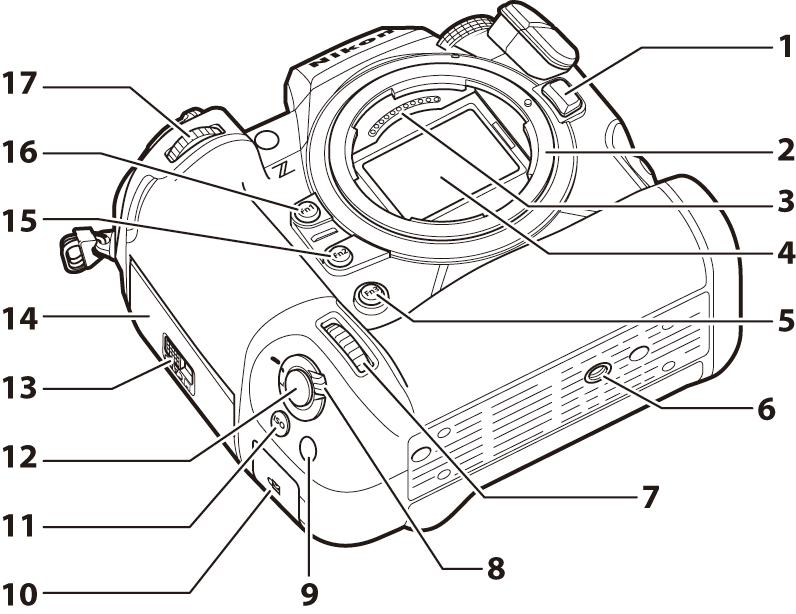
- Кнопка фиксатора объектива ( 0 Снятие объектива )
- Крепление объектива ( 0 Установка объектива , Метка фокальной плоскости и Расстояние от фланца до заднего края )
- Контакты процессора
- Датчик изображения ( 0 Очистка датчика изображения )
- Кнопка Fn3
- Штативное гнездо
- Вспомогательный диск управления для вертикальной съемки ( 0 f5: Обратное вращение диска )
- Блокировка спусковой кнопки затвора для вертикальной съемки ( 0 Кадрирование фотографий в портретной («высокой») ориентации )
- Кнопка Fn для вертикальной съемки
- Слот безопасности (для троса защиты от кражи; 0 Слот безопасности )
- Кнопка S для вертикальной съемки ( 0 Чувствительность ISO )
- Спусковая кнопка затвора для вертикальной съемки
- Защелка крышки гнезда для карты памяти ( 0 Установка карт памяти )
- Крышка гнезда карты памяти ( 0 Извлечение карт памяти )
- Кнопка Fn2 ( 0 Настройка параметров области изображения )
- Кнопка Fn1
- Вспомогательный диск управления ( 0 f5: Обратное вращение диска )
Не прикасайтесь к датчику изображения или экрану датчика
Ни при каких обстоятельствах не надавливайте на датчик изображения или экран датчика ( 0 Поведение экрана датчика при выключении питания ) и не надавливайте на них, а также не подвергайте их воздействию мощных воздушных потоков вентилятора. Несоблюдение этой меры предосторожности может поцарапать или иным образом повредить датчик или экран. Информацию об очистке датчика изображения см. в разделе «Чистка датчика изображения» ( 0 Очистка датчика изображения ).
Угол монитора можно регулировать.






Серийный номер этого продукта можно найти, открыв монитор.
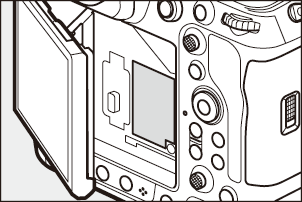
Если возможно, оставайтесь на открытом воздухе при использовании служб данных о местоположении. Держите антенну направленной в небо для лучшего приема.
Поворот переключателя питания в D включает подсветку кнопок и панели управления (подсветка ЖК-дисплея). Подсветка будет гореть еще несколько секунд после отпускания выключателя питания. Подсветка выключается, когда переключатель повернут в положение D второй раз или спусковая кнопка затвора нажата наполовину. Активация подсветки кнопки облегчает использование камеры в темноте.
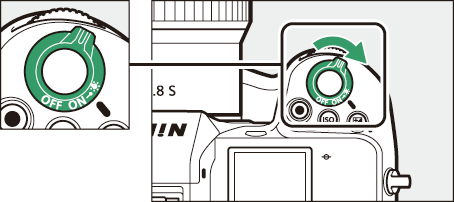
Гнездо безопасности служит точкой крепления сторонних кабелей для защиты от кражи. Он совместим и предназначен для использования с тросовыми замками безопасности Kensington. Для получения дополнительной информации см. документацию, прилагаемую к замку с защитным тросом.
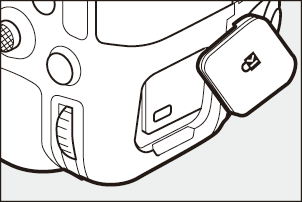
Панель управления
Панель управления загорается, когда камера включена. При настройках по умолчанию отображаются следующие индикаторы. Полный список индикаторов, которые могут отображаться, см. в разделе «Панель управления» ( 0 Панель управления ) в разделе «Дисплеи камеры» главы «Технические примечания».
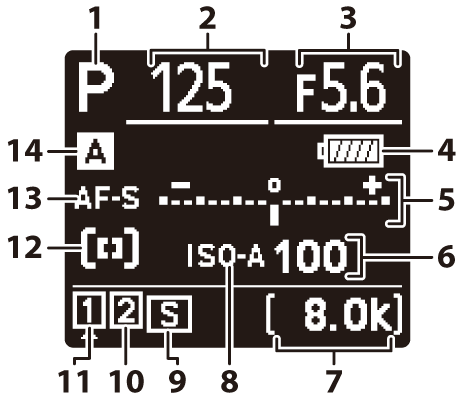
- Режим съемки ( 0 Выбор режима съемки )
- Скорость затвора ( 0 S (автоматический режим с приоритетом выдержки) , M (ручной) )
- Диафрагма ( 0 A (автоматический режим с приоритетом диафрагмы) , M (ручной) )
- Индикатор батареи ( 0 Уровень заряда батареи )
-
Индикатор экспозиции
- Экспозиция ( 0 индикаторов экспозиции )
- Компенсация экспозиции ( 0 Компенсация экспозиции )
- Размер и частота кадров ( 0 Параметры размера и частоты кадров видео )
- Чувствительность ISO ( 0 Чувствительность ISO )
-
Количество оставшихся снимков ( 0 Количество оставшихся снимков , Емкость карты памяти )
Доступное время записи ( 0 Съемка видео )
-
Индикатор чувствительности ISO ( 0 Чувствительность ISO )
Индикатор автоматической чувствительности ISO ( 0 Автоматическое управление чувствительностью ISO )
- Режим выпуска ( 0 Режим выпуска )
- Значок карты памяти (слот 2; 0 роль, которую играет карта в слоте 2 )
- Значок карты памяти (слот 1; 0 роль карты в слоте 2 )
- Индикатор режима зоны АФ ( 0 Режим зоны АФ )
- Режим фокусировки ( 0 Режим фокусировки )
- Банк меню съемки ( 0 Банк меню съемки )
Монитор
При настройках по умолчанию на мониторе появляются следующие индикаторы. Полный список индикаторов, которые могут отображаться, см. в разделе «Монитор» ( 0 Монитор ) в разделе «Дисплеи камеры» в главе «Технические примечания».
Фоторежим
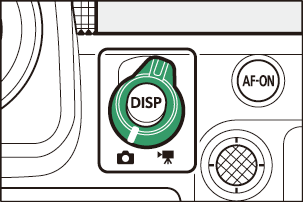
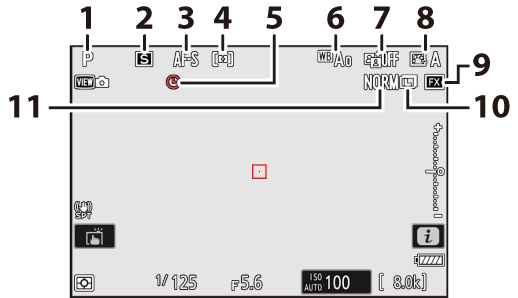
- Режим съемки ( 0 Выбор режима съемки )
- Режим выпуска ( 0 Режим выпуска )
- Режим фокусировки ( 0 Выбор точки фокусировки )
- Режим зоны АФ ( 0 Режим зоны АФ )
- Значок t ( 0 Значок t )
- Баланс белого ( 0 Баланс белого )
- Активный D-Lighting ( 0 Активный D-Lighting )
- Picture Control ( 0 Picture Controls )
- Область изображения ( 0 Настройка параметров области изображения )
- Размер изображения ( 0 Выбор размера изображения )
- Качество изображения ( 0 Настройка качества изображения )
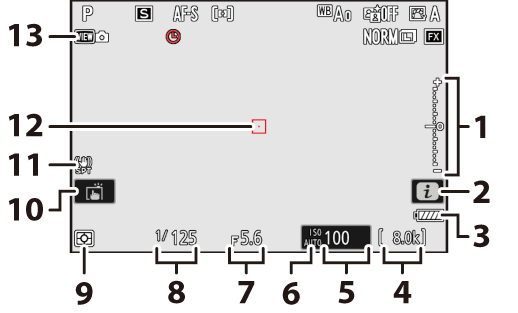
-
Индикатор экспозиции
- Экспозиция ( 0 индикаторов экспозиции )
- Компенсация экспозиции ( 0 Компенсация экспозиции )
- Значок i ( 0 Кнопка i (меню i ) , Кнопка i (режим воспроизведения) )
- Индикатор батареи ( 0 Уровень заряда батареи )
- Количество оставшихся снимков ( 0 Количество оставшихся снимков , Емкость карты памяти )
- Чувствительность ISO ( 0 Чувствительность ISO )
-
Индикатор чувствительности ISO ( 0 Чувствительность ISO )
Индикатор автоматической чувствительности ISO ( 0 Автоматическое управление чувствительностью ISO )
- Диафрагма ( 0 A (автоматический режим с приоритетом диафрагмы) , M (ручной) )
- Скорость затвора ( 0 S (автоматический режим с приоритетом выдержки) , M (ручной) )
- Замер ( 0 Замер )
- Сенсорная съемка ( 0 Сенсорный затвор )
- Индикатор подавления вибрации ( 0 Подавление вибрации )
- Точка фокусировки ( 0 Выбор точки фокусировки )
- Режим просмотра (живой просмотр фото; 0 d8: Режим просмотра (фото Lv) )
Использование монитора с камерой в «высокой» ориентации
Когда камера поворачивается для съемки в «вертикальной» (портретной) ориентации, изображение на мониторе поворачивается в соответствии с ориентацией (только в режиме фотосъемки).
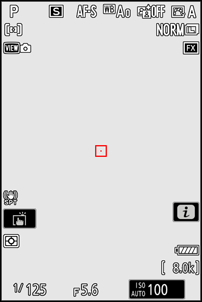
нажмите
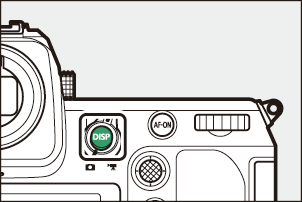
Видео режим
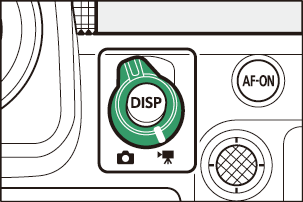
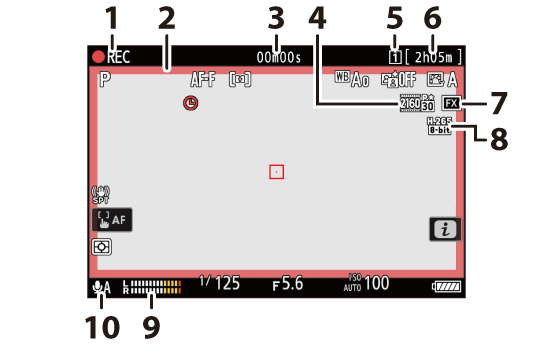
-
Индикатор записи ( 0 Съемка видео )
Индикатор «Нет видео» ( 0 Значок 0 )
- Индикатор записи (красная рамка; 0 g18: красный индикатор кадра записи )
- Время записи видео ( 0 Съемка видео )
- Размер и частота кадров ( 0 Параметры размера и частоты кадров видео )
- Пункт назначения ( 0 пункт назначения )
- Оставшееся время ( 0 съемки видео )
- Область изображения ( 0 Параметры области изображения видео )
- Тип видеофайла ( 0 типов видеофайлов )
- Уровень звука ( 0 Чувствительность микрофона )
- Чувствительность микрофона ( 0 Чувствительность микрофона )
Видоискатель
При настройках по умолчанию в видоискателе появляются следующие индикаторы. Полный список индикаторов, которые могут отображаться, см. в разделе «Видоискатель» ( 0 Видоискатель ) в разделе «Дисплеи камеры» главы «Технические примечания».
Фоторежим
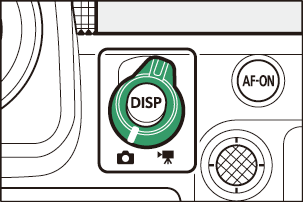
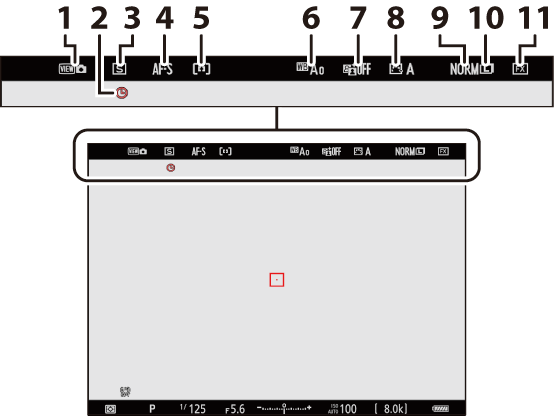
- Режим просмотра (живой просмотр фото; 0 d8: Режим просмотра (фото Lv) )
- Значок t ( 0 Значок t )
- Режим выпуска ( 0 Режим выпуска )
- Режим фокусировки ( 0 Режим фокусировки )
- Режим зоны АФ ( 0 Режим зоны АФ )
- Баланс белого ( 0 Баланс белого )
- Активный D-Lighting ( 0 Активный D-Lighting )
- Picture Control ( 0 Picture Controls )
- Качество изображения ( 0 Настройка качества изображения )
- Размер изображения ( 0 Выбор размера изображения )
- Область изображения ( 0 Настройка параметров области изображения )
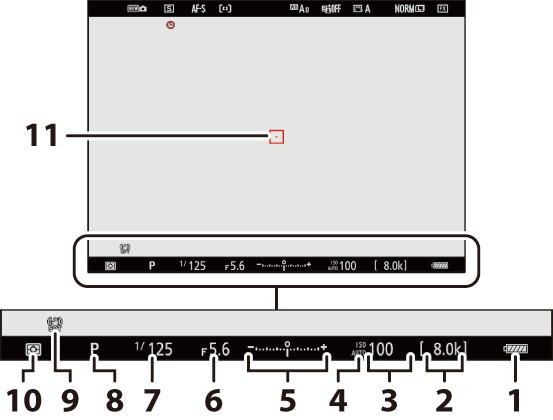
- Индикатор батареи ( 0 Уровень заряда батареи )
- Количество оставшихся снимков ( 0 Количество оставшихся снимков , Емкость карты памяти )
- Чувствительность ISO ( 0 Чувствительность ISO )
-
Индикатор чувствительности ISO ( 0 Чувствительность ISO )
Индикатор автоматической чувствительности ISO ( 0 Автоматическое управление чувствительностью ISO )
-
Индикатор экспозиции
- Экспозиция ( 0 индикаторов экспозиции )
- Компенсация экспозиции ( 0 Компенсация экспозиции )
- Диафрагма ( 0 A (автоматический режим с приоритетом диафрагмы) , M (ручной) )
- Скорость затвора ( 0 S (автоматический режим с приоритетом выдержки) , M (ручной) )
- Режим съемки ( 0 Выбор режима съемки )
- Подавление вибрации ( 0 Подавление вибрации )
- Замер ( 0 Замер )
- Точка фокусировки ( 0 Выбор точки фокусировки )
Использование видоискателя с камерой в вертикальной ориентации
Когда фотокамера поворачивается для съемки в «вертикальной» (портретной) ориентации, изображение в видоискателе поворачивается в соответствии (только в режиме фотосъемки).
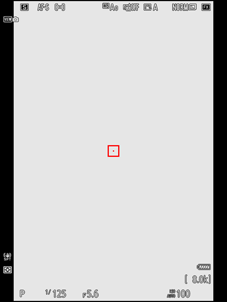
нажмите
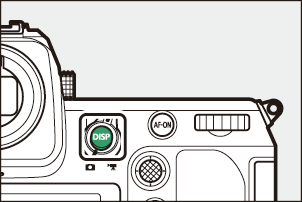
Видео режим
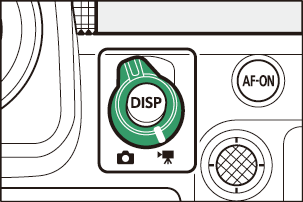
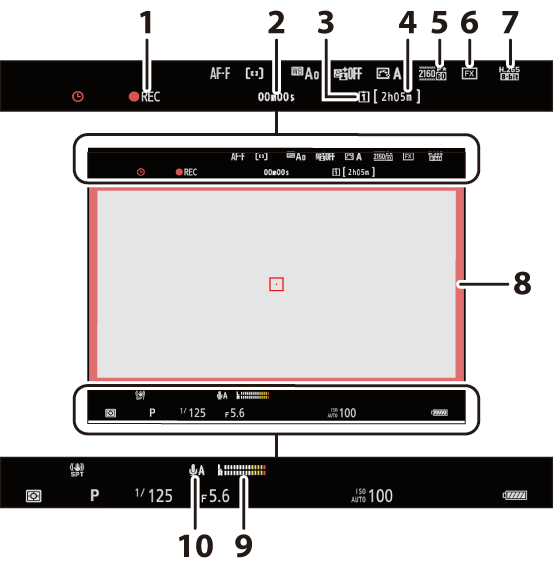
-
Индикатор записи ( 0 Съемка видео )
Индикатор «Нет видео» ( 0 Значок 0 )
- Время записи видео ( 0 Съемка видео )
- Пункт назначения ( 0 пункт назначения )
- Оставшееся время ( 0 съемки видео )
- Размер кадра/частота кадров ( 0 Параметры размера и частоты кадров видео )
- Область изображения ( 0 Параметры области изображения видео )
- Тип видеофайла ( 0 типов видеофайлов )
- Индикатор записи (красная рамка; 0 g18: красный индикатор кадра записи )
- Уровень звука ( 0 Чувствительность микрофона )
- Чувствительность микрофона ( 0 Чувствительность микрофона )
Кнопка режима монитора и датчик глаза
Если вы поместите свой глаз в видоискатель, активируется датчик глаза, переключая изображение с монитора на видоискатель. Обратите внимание, что датчик глаза также будет реагировать на другие объекты, например ваши пальцы.

- При желании видоискатель можно использовать для меню и воспроизведения.
-
Нажмите кнопку M (режим монитора), чтобы переключиться между дисплеями видоискателя и монитора.
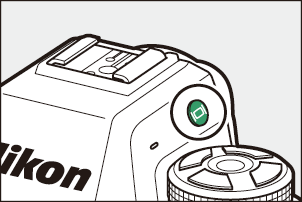
-
Нажимайте кнопку M , чтобы переключаться между дисплеями следующим образом.
[ Автоматическое переключение дисплея ]: камера автоматически переключается между отображением в видоискателе и на мониторе на основе информации, поступающей от датчика глаза.


[ Только видоискатель ]: Монитор остается пустым. Видоискатель используется для съемки, меню и воспроизведения.
- Дисплей видоискателя также загорается на несколько секунд после включения фотокамеры и после активации таймера режима ожидания нажатием кнопки AF‑ON или нажатием спусковой кнопки затвора наполовину.


[ Только монитор ]: монитор используется для съемки, меню и воспроизведения. Дисплей видоискателя останется пустым, даже если вы посмотрите в видоискатель.


[ Приоритет видоискателя (1) ]: в фоторежиме камера работает аналогично существующим цифровым зеркальным фотокамерам. При взгляде в видоискатель видоискатель включается; монитор остается выключенным после того, как вы отводите взгляд. В видеорежиме дисплеи функционируют в соответствии с [ Автоматическое переключение дисплея ].


[ Приоритет видоискателя (2) ]: в режиме фото видоискатель включается, когда вы смотрите в него, а также на несколько секунд после включения камеры, нажатия спусковой кнопки затвора наполовину или кнопки AF-ON нажимается. В режиме видео дисплеи функционируют в соответствии с [ Автоматическое переключение дисплея ].

- Видоискатель можно сфокусировать, подняв и повернув регулятор диоптрийной коррекции.
- Будьте осторожны, чтобы не засунуть пальцы или ногти в глаза.
- После настройки диоптрий верните регулятор диоптрийной настройки в исходное положение.
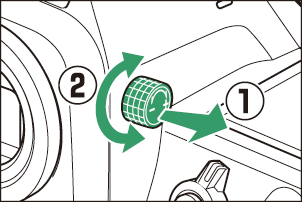
Если смотреть в камеру, когда монитор наклонен, видоискатель не сработает, если выполняются оба следующих условия:
- [ Автоматическое переключение дисплея ], [ Приоритет видоискателя (1) ] или [ Приоритет видоискателя (2) ] выбран для режима монитора, и
- на мониторе в данный момент отображается меню, изображение или другое изображение.
При использовании видоискателя в течение длительного времени можно выбрать [ Настроить для удобства просмотра ] для пользовательской настройки d9 [ Режим просмотра (фото Lv) ], чтобы яркость и оттенок видоискателя были отрегулированы для удобства просмотра.
Ограничить выбор режима монитора
Вы можете ограничить выбор доступных режимов монитора с помощью пункта [ Ограничить выбор режима монитора ] в меню настройки.
Сенсорное управление
Сенсорный монитор предлагает множество элементов управления, которыми можно управлять, касаясь дисплея пальцами. Во время фотосъемки с видоискателем сенсорное управление отключено и не может использоваться для фокусировки и т.п.
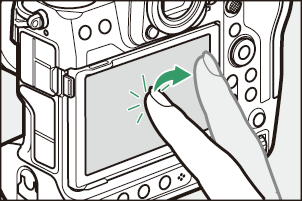
Фокусировка и спуск затвора
- Коснитесь монитора, чтобы сфокусироваться на выбранной точке (сенсорный AF).
- В фоторежиме затвор срабатывает, когда вы убираете палец с дисплея (сенсорный затвор).
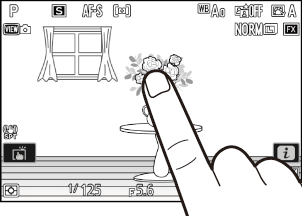
- Настройки сенсорного затвора/AF можно настроить, коснувшись значка W ( 0 Сенсорный затвор ).
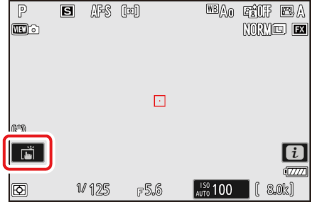
Настройка параметров
- Коснитесь выделенных настроек на дисплее.
- Затем вы можете выбрать нужный вариант, нажимая значки или ползунки.
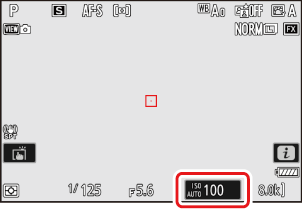
- Коснитесь Z или нажмите J , чтобы выбрать выбранный вариант и вернуться к предыдущему экрану.
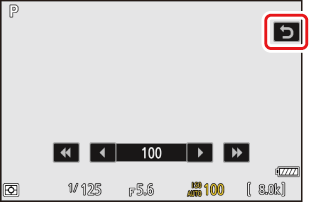
Воспроизведение
-
Пролистайте влево или вправо для просмотра других изображений во время полнокадрового просмотра.
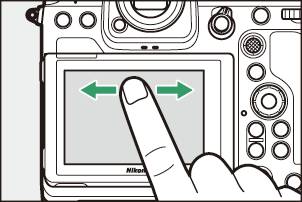
-
При полнокадровом воспроизведении прикосновение к нижней части дисплея вызывает полосу покадровой перемотки. Проведите пальцем влево или вправо по панели, чтобы быстро перейти к другим изображениям.
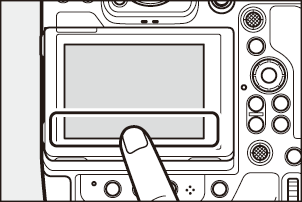
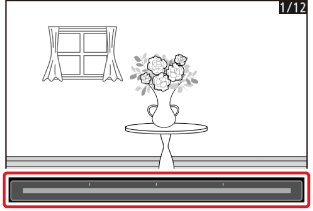
-
Чтобы увеличить изображение, отображаемое во время полнокадрового просмотра, используйте жест растяжения или дважды коснитесь дисплея. Вы можете отрегулировать коэффициент масштабирования, используя жесты растяжения, чтобы увеличить масштаб, и жесты сжатия, чтобы уменьшить масштаб.
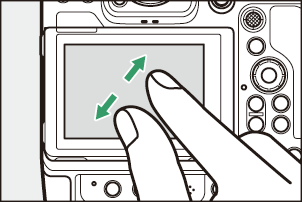
- Используйте скользящие жесты для просмотра других частей изображения во время масштабирования.
- Два быстрых касания дисплея во время действия масштабирования отменяют масштабирование.
-
Чтобы «уменьшить масштаб» до просмотра миниатюр, используйте жест сжатия во время полнокадрового просмотра. Используйте сжатие и растяжение, чтобы выбрать количество отображаемых изображений из 4, 9 и 72 кадров.
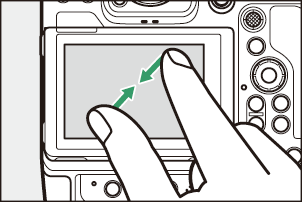
Просмотр видео
- Видео обозначаются значком 1 ; чтобы начать воспроизведение, коснитесь значка a .
- Коснитесь Z , чтобы выйти в режим полнокадрового просмотра.
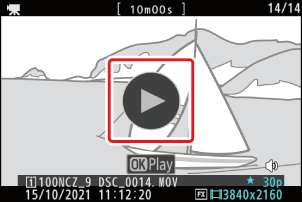
Меню i
- Коснитесь значка i , чтобы отобразить меню i во время съемки ( 0 Кнопка i (меню i ) ).
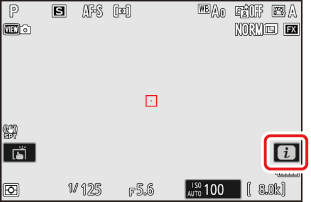
- Коснитесь элементов, чтобы просмотреть и изменить параметры.
- Вы можете выбрать элементы, отображаемые в меню i ( 0 Настройка меню i ).
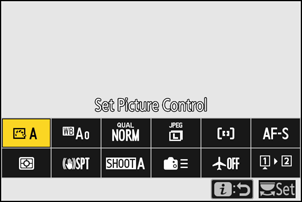
Ввод текста
-
Когда отображается клавиатура, вы можете вводить текст, касаясь клавиш.
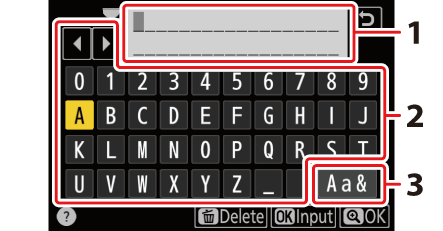
- Область отображения текста
- Область клавиатуры
- Выбор клавиатуры
- Чтобы расположить курсор, коснитесь e или f или коснитесь непосредственно области отображения текста.
- Чтобы переключаться между клавиатурами с верхним и нижним регистром и символами, коснитесь кнопки выбора клавиатуры.
Навигация по меню
-
Проведите вверх или вниз для прокрутки.
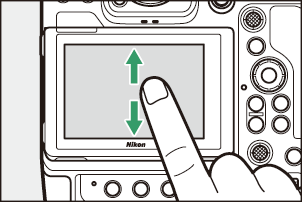
-
Коснитесь значка меню, чтобы выбрать меню.
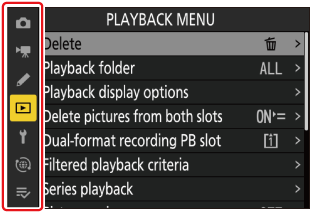
-
Коснитесь элементов меню, чтобы отобразить параметры. Затем вы можете выбрать нужный вариант, нажимая значки или ползунки.
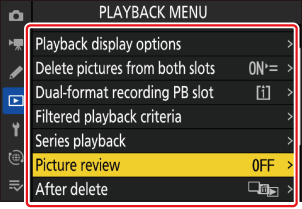
-
Чтобы выйти без изменения настроек, коснитесь Z .
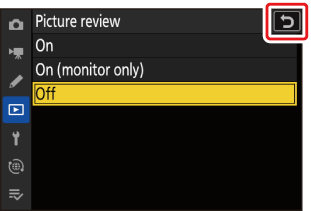
Предостережения: сенсорный экран
- Сенсорный экран реагирует на статическое электричество. Он может не реагировать на прикосновение ногтями или руками в перчатках. Для улучшения отклика при использовании сенсорного экрана в перчатках выберите [ ВКЛ ] для [ Сенсорное управление ] > [ Режим в перчатках ] в меню настройки.
- Не касайтесь экрана острыми предметами.
- Не применяйте чрезмерную силу.
- Экран может не реагировать при накрытии сторонними защитными пленками.
- Экран может не реагировать на одновременное касание в нескольких местах.

